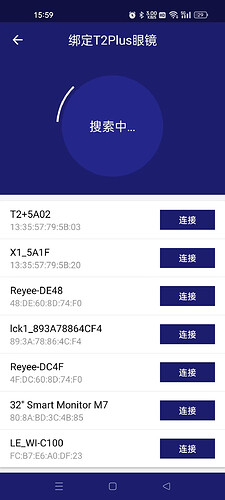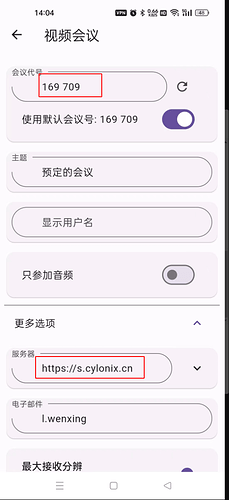眼镜设置网络:目前只能使用 2.4 HZ的 Wifi:
1. 扫码下载眼镜助手(安卓应用)
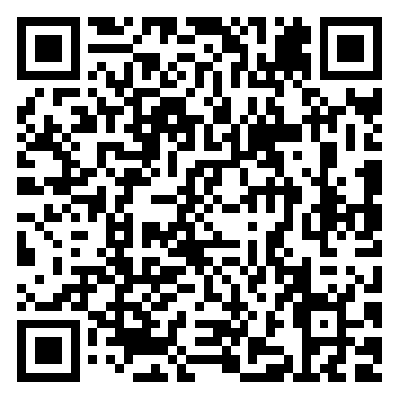
2. 手机连接 Wifi (2.4Hz)
3. 打开眼镜助手
4. 选择 T2-plus 骨传导眼镜
5. 按照眼镜上的标签连接对应的蓝牙, 比如 T2+5A02
6.选择同步网络, 网络同步成功后会听到 “网络连接成功” 的语音提示。
7. 眼镜参加会议: 点击录像按钮会自动到会议里面去,再次点击便退出会议
PC 端参会设置
1. 使用 chrome 访问 https://s.cylonix.cn/会议号
安卓端参会设置
1. 下载 连湖 APP,选择通讯-> 开始会议
2. 输入会议号,输入服务器地址,开始会议
软件升级
1. 下载压缩包并解压
https://lianhu.co/sw/v1.0/mipsle_rtc.zip